
Ha az Outlook programot használja e-mailjeinek ellenőrzésére és kezelésére, akkor egyszerűen használhatja azt a Gmail-fiókjának ellenőrzésére is. Beállíthatja a Gmail-fiókját úgy, hogy lehetővé tegye az e-mail szinkronizálását több gép között böngésző helyett e-mail kliensekkel.
ÖSSZEFÜGGŐ: Az e-mail alapjai: A POP3 elavult; Kérjük, váltson az IMAP-ra
Megmutatjuk, hogyan kell használja az IMAP-ot a Gmail-fiókjában, hogy szinkronizálhassa a Gmail-fiókot több gépen, majd hogyan adhatja hozzá Gmail-fiókját az Outlook 2010, 2013 vagy 2016 rendszerhez.
Állítsa be Gmail-fiókját az IMAP használatához
Ha be szeretné állítani Gmail-fiókját az IMAP használatára, jelentkezzen be Gmail-fiókjába, és lépjen a Mail oldalra.

Kattintson az ablak jobb felső sarkában található Beállítások gombra, és válassza a legördülő menü Beállítások elemét.

A Beállítások képernyőn kattintson a Továbbítás és a POP / IMAP elemre.

Görgessen le az IMAP-hozzáférés szakaszig, és válassza az IMAP engedélyezése lehetőséget.

Kattintson a Változások mentése gombra a képernyő alján.

Engedélyezze a kevésbé biztonságos alkalmazások számára a Gmail-fiók elérését
ÖSSZEFÜGGŐ: A Gmail és a Google-fiók biztonságának védelme
Ha nem kétfaktoros hitelesítést használ a Gmail-fiókjában (bár javasoljuk, hogy tegye ), akkor engedélyeznie kell a kevésbé biztonságos alkalmazások számára a Gmail-fiók elérését. A Gmail blokkolja a kevésbé biztonságos alkalmazások hozzáférését a Google Apps-fiókokhoz, mert ezekbe az alkalmazásokba könnyebb betörni. A kevésbé biztonságos alkalmazások letiltása elősegíti a Google-fiók biztonságát. Ha megpróbál olyan Gmail-fiókot hozzáadni, amely nem rendelkezik kétfaktoros hitelesítéssel, akkor a következő hiba párbeszédpanel jelenik meg.

Jobb kapcsolja be a kétfaktoros hitelesítést a Gmail-fiókjában , de ha valóban nem szeretné, látogasson el A Google kevésbé biztonságos alkalmazások oldala és kérésre jelentkezzen be Gmail-fiókjába. Ezután kapcsolja be az Access alkalmazást a kevésbé biztonságos alkalmazásokhoz.

Most már folytathatja a következő szakaszt, és hozzáadhatja Gmail-fiókját az Outlookhoz.
Adja hozzá Gmail-fiókját az Outlookhoz
Zárja be a böngészőt, és nyissa meg az Outlook programot. A Gmail-fiók hozzáadásának megkezdéséhez kattintson a Fájl fülre.

A Fiókinformációk képernyőn kattintson a Fiók hozzáadása gombra.

A Fiók hozzáadása párbeszédpanelen kiválaszthatja az E-mail fiók lehetőséget, amely automatikusan beállítja Gmail-fiókját az Outlook programban. Ehhez írja be kétszer a nevét, az e-mail címét és a Gmail-fiókjához tartozó jelszót. Kattintson a Tovább gombra. (Ha kétfaktoros hitelesítést használ, akkor meg kell szerezzen be egy „alkalmazásjelszót” erről az oldalról .)

Megjelenik a beállítás előrehaladása. Lehet, hogy az automatikus folyamat nem működik.

Ha az automatikus folyamat sikertelen, válassza az E-mail fiók helyett a Kézi beállítás vagy további kiszolgálótípusokat, majd kattintson a Tovább gombra.

A Szolgáltatás kiválasztása képernyőn válassza a POP vagy az IMAP lehetőséget, majd kattintson a Tovább gombra.

A POP- és IMAP-fiókbeállítások mezőbe írja be a felhasználói, a kiszolgálói és a bejelentkezési információkat. A Kiszolgáló információk mezőben válassza ki az IMAP elemet a Fiók típusa legördülő listából, és írja be a következőt a bejövő és kimenő kiszolgáló adataihoz:
- Bejövő e-mail szerver: imap.googlemail.com
- Kimenő e-mail szerver (SMTP): smtp.googlemail.com
Győződjön meg róla, hogy megadta a teljes e-mail címet a Felhasználónévhez, és válassza a Jelszó megjegyzése lehetőséget, ha azt szeretné, hogy az Outlook automatikusan bejelentkezzen az e-mail ellenőrzésekor. Kattintson a További beállítások elemre.
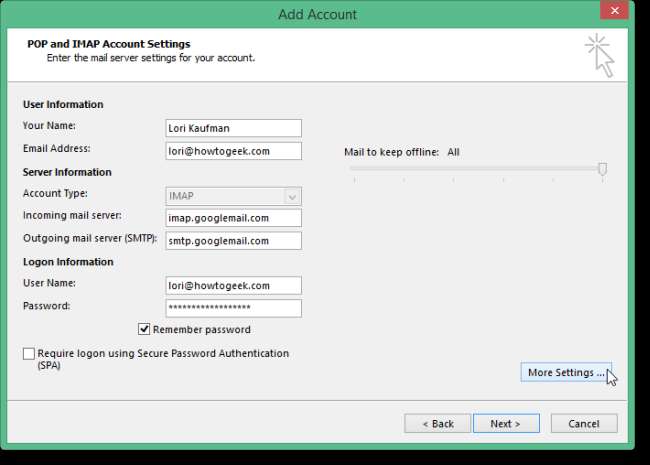
Az Internetes e-mail beállítások párbeszédpanelen kattintson a Kimenő kiszolgáló fülre. Válassza ki a Saját kimenő szerver (SMTP) hitelesítést igényli, és ellenőrizze, hogy a Bejövő e-mail szerverhez hasonló beállítások használata opció van-e bejelölve.

Még az Internet E-mail beállításai párbeszédpanelen kattintson a Speciális fülre. Írja be a következő információkat:
- Bejövő szerver: 993
- Bejövő szerver titkosított kapcsolata: SSL
- Kimenő szerver titkosított kapcsolat TLS
- Kimenő szerver: 587
MEGJEGYZÉS: Ki kell választania a kimenő szerver titkosított kapcsolatának típusát, mielőtt az 587-et beírná a kimenő szerver (SMTP) portjához. Ha először adja meg a portszámot, a titkosított kapcsolat típusának megváltoztatásakor a portszám visszatér a 25-ös portra.
Kattintson az OK gombra a módosítások elfogadásához és az Internetes e-mail beállítások párbeszédpanel bezárásához.

Kattintson a Tovább gombra.

Az Outlook teszteli a fiókok beállításait: bejelentkezik a bejövő e-mail szerverre, és tesztüzenetet küld. Amikor a teszt befejeződött, kattintson a Bezárás gombra.

Látnia kell egy képernyőt, amely azt mondja: „Minden rendben van! Kattintson a Befejezés gombra.

Az Ön Gmail-címe a bal oldali fióklistában jelenik meg, az összes többi e-mail címmel együtt, amelyet hozzáadott az Outlookhoz. Kattintson a Beérkező levelek elemre, hogy megnézze, mi van a beérkező levelek között Gmail-fiókjában.

Mivel az IMAP-ot használja a Gmail-fiókjában, és az IMAP segítségével tette hozzá a fiókot az Outlookhoz, az Outlook üzenetei és mappái tükrözik a Gmail-fiókjában találhatóakat. A mappákban végrehajtott bármilyen változás, valamint az e-mail üzenetek áthelyezése az Outlook mappái között ugyanazokat a módosításokat hajtják végre a Gmail-fiókjában is, amelyeket látni fog, amikor egy böngészőben bejelentkezik a Gmail-fiókjába. Ez a másik módon is működik. A fiók struktúrájában (mappákban stb.) A böngészőben végrehajtott bármilyen változás megjelenik, amikor legközelebb bejelentkezik Gmail-fiókjába az Outlook programban.







